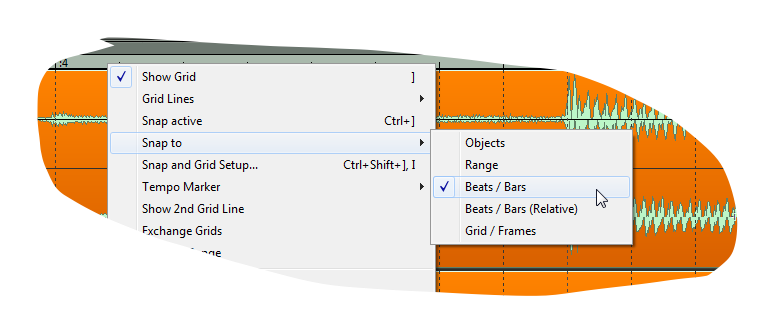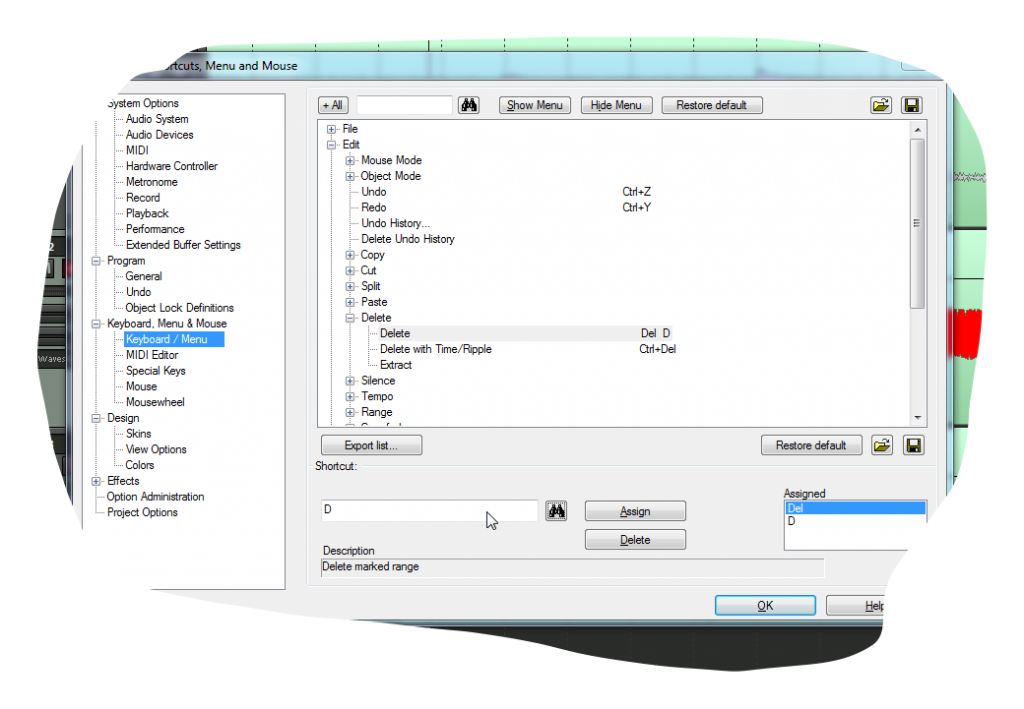-
#1
Всем привет!
Уважаемые участники форума, предлагаю вашему вниманию мой перевод всех (!) руководств, справок и файлов Read-Me, входящих в комплект MAGIX Samplitude Pro X6 (17.2.0.21610) и MAGIX Sequoia 15 (15.5.0.681), а также русификаторы интерфейса.
Что входит в комплект:
- руководства ко всем встроенным плагинам и инструментам (Samplitude Pro X6 и Sequoia 15) на русском языке:
- Am-Munition
- Am-Phibia
- Am-Pulse
- Am-Track
- essentialFX Suite
- Revolta 2
- Vandal
- VariVerb
- Vintage Effects Suite
- самоучитель (Samplitude Pro X3/X4) на русском языке
- список сочетаний клавиш (Samplitude Pro X6 и Sequoia 15) для всех команд на русском языке
- список изменений в версиях (Samplitude Pro X6 и Sequoia 15) на русском языке
- русификаторы Samplitude Pro X6 (17.2.0.21610) и Sequoia 15 (15.5.0.681) — полный перевод интерфейса самих программ и всех сопроводительных утилит и библиотек, помимо справок и руководств на русском языке
- утилита для редактирования скрытых настроек Sam INI Tool с официального форума MAGIX (Samplitude и Sequoia) на русском языке с подсказками, что тот или иной пункт настроек ini делает.
Со всей документацией можно ознакомиться, запустив интерактивное меню либо просмотрев файлы справок в папках.
Русификатор к установке не обязателен и, к тому же, никак не меняет исходные файлы программ! С недавних пор MAGIX добавили возможность подключения сторонних языковых пакетов, благодаря чему русский язык с моим переводом автоматически распознаётся Samplitude / Sequoia и становится доступен в главном меню Справка. Язык в любой момент без лишних телодвижений можно поменять обратно на английский в том же меню. Вы можете установить русификатор из любопытства, потестировать, переключиться обратно на английский и забыть о нём.
Установка русификатора
Перед установкой закройте Samplitude / Sequoia. Если русификатор устанавливается впервые, в конце перезагрузите ПК, чтобы русские символы отображались в программе корректно. Не устанавливайте этот русификатор на версию, отличную от указанной.
Состав русификатора
Русификатор включает перевод интерфейса программы, всех руководств пользователя, интерактивной справки, справок по встроенным плагинам и инструментам, полезного пошагового самоучителя, удобный для распечатки список сочетаний клавиш, а также утилиту для редактирования скрытых настроек в файлах ini.
Чтобы открыть справку в любом окне программы, щелкните ?, выберите команду Справка или нажмите F1.
После установки русификатора ярлыки к справкам появятся в папке на рабочем столе.
Как убрать русификацию
Чтобы вернуть английский язык, выберите команду Справка > Язык > Английский. Установить русский язык можно в том же меню командой Automatic (если команда не сработала, переустановите русификатор). Удалять русификатор в панели управления не требуется.
Неверная кодировка на панелях и в окнах («кракозябры»)
Запустите CodepagesRUS.bat в папке с программой от имени администратора и перезагрузите компьютер.
Вместо русского языка отображается иврит
Запустите CodepagesORIG.cmd в папке с программой от имени администратора, затем запустите CodepagesRUS.bat от имени администратора и перезагрузите компьютер.
Обратная связь
Перевод всех команд, окон и справок тщательно выверен. Если Вы заметите какую-то ошибку, у Вас есть предложение или желание мне помочь, милости прошу связаться со мной по почте: [email protected]
Благодарю за поддержку и помощь всех участвовавших в проекте пользователей, друзей и знакомых.
Желаю приятной работы в Samplitude / Sequoia на русском языке!
Целью данных переводов является популяризация данных программ и помощь новичкам в их освоении. Приветствую замечания и предложения.
Пользоваться русскоязычной версией я никого не агитирую, просьба по поводу ненависти к русскому языку здесь не высказываться!
Ссылка на материалы (Облако mail.ru)
Фанарт «Samplitude/Sequoia в человеческом обличье» нарисовала mulmerg (IG)
Всем хорошего дня!
-
38,2 KB
Просмотры: 121 -
241,1 KB
Просмотры: 110 -
174,5 KB
Просмотры: 103 -
258,3 KB
Просмотры: 102 -
136,9 KB
Просмотры: 103 -
57,7 KB
Просмотры: 99 -
239,3 KB
Просмотры: 115 -
162,5 KB
Просмотры: 106 -
514,6 KB
Просмотры: 108 -
554,7 KB
Просмотры: 88
Последнее редактирование:
-
#2
Некоторые материалы по Samplitude отдельно
-
198,6 KB
Просмотры: 68 -
46,6 MB
Просмотры: 147 -
38 MB
Просмотры: 754 -
349 KB
Просмотры: 225
-
#3
Материалы по Sequoia отдельно. Мануал во вложение не поместился, ибо слишком большой. См. ссылку в начальном сообщении.
-
172,3 KB
Просмотры: 50 -
255,5 KB
Просмотры: 53
-
#4
Так вроде есть уже перевод
-
46,6 MB
Просмотры: 114 -
1,8 MB
Просмотры: 79 -
1,3 MB
Просмотры: 68 -
800,7 KB
Просмотры: 93 -
925,3 KB
Просмотры: 63
-
#5
Конечно, это ведь мой перевод и есть, просто выложенный на другом сайте)
-
#6
Конечно, это ведь мой перевод и есть, просто выложенный на другом сайте)
О как, тогда Вам ОГРОМНОЕ спасибо за такую работу!
-
#7
Пожалуйста! Мне и самому это в удовольствие.
Если будут какие-либо замечания, предложения, увидите ошибки и т.д. — пишите!
-
#8
Пожалуйста! Мне и самому это в удовольствие.
Если будут какие-либо замечания, предложения, увидите ошибки и т.д. — пишите!
Хорошо-я как раз временами читаю этот поистине титанический труд.
-
#10
Всем привет!
Медленно, но верно делаю перевод интерфейса и справки для X7.
Разработчики молодцы: в новом файле PDF добавили не только описания новых функций, но также дополнительную информацию по уже привычным функциям.
Примеры нового:



Примеры по-новому объяснённого старого:



В будущем обязательно поделюсь получившимся файлом не только в составе русификатора, но и отдельно.
Всем хорошей осени!
-
#11
QUOTE=»Teodorrrro, post: 2759159, member: 161552″]
Всем хорошей осени!
[/QUOTE]
Вам так же ,
-
#12
Добрый день, коллеги! Позвольте спросить. Я всю свою сознательную жизнь сидел на Audition и в целом доволен, поскольку программа полностью закрывает мои потребности в звукозаписи, я обычный коммерческий диктор и много мне не нужно.
Однако, Самплитуду я несколько раз устанавливал из любопытства, пытался разобраться, записать что-то и без русских гайдов быстро сдавался. Во время записи/обработки, мне несколько раз ясно и четко казалось, что записанный звук моего голоса в Самплитуде получается другой, более качественный что ли, с нюансами, четче, лучше, не знаю как описать. Подскажите пожалуйста, есть ли в этом какое-то зерно? Действительно ли Самплитуда пишет/воспроизводит звук лучше или мне просто показалось? Я потому и возвращаюсь все время к ней, что меня не оставляет в покое это впечатление.
-
#13
Добрый день, коллеги! Позвольте спросить. Я всю свою сознательную жизнь сидел на Audition и в целом доволен, поскольку программа полностью закрывает мои потребности в звукозаписи, я обычный коммерческий диктор и много мне не нужно.
Однако, Самплитуду я несколько раз устанавливал из любопытства, пытался разобраться, записать что-то и без русских гайдов быстро сдавался. Во время записи/обработки, мне несколько раз ясно и четко казалось, что записанный звук моего голоса в Самплитуде получается другой, более качественный что ли, с нюансами, четче, лучше, не знаю как описать. Подскажите пожалуйста, есть ли в этом какое-то зерно? Действительно ли Самплитуда пишет/воспроизводит звук лучше или мне просто показалось? Я потому и возвращаюсь все время к ней, что меня не оставляет в покое это впечатление.
Мне тоже так кажется, но скорее всего в самой daw звук как то обрабатывается на выходе.
Я даже сравнивал звучание двух vst инструментов при одинаковых условиях — результаты разные налицо.
-
#14
@Izotipe, @vinnipooh1988, напомню вам правила форума:
Вопрос был в своё время до малейших деталей в многомесячных баталиях разобран и обсосан, с простым выводом: все DAW звучат одинаково, если производителям ЯВНО не заложены «улучшайзеры» (как, например, в harrison mix bus)
Ссылки давно поумирали, но тем не менее: https://rmmedia.ru/threads/49166/
-
#15
Я не хочу вдаваться в дискуссию по данному вопросу. Тем более, что это действительно бесполезно. Но все-таки вывод о том, что все DAW звучат одинаково — явно спорный. Хотя бы потому, что в каждой DAW заложен свой алгоритм просчета и суммирования звуковых волн.
-
#16
в каждой DAW заложен свой алгоритм просчета и суммирования звуковых волн.
суммирование у всех одинаковое — просто сложение мгновенных значений амплитуды, и ничего больше.
это действительно бесполезно
Ну для всяческих махровых дилетантов может и бесполезно
А так — да вот вам: https://rmmedia.ru/threads/119797/
-
#17
А с чего это вы решили, что Субботин — это истина в последней инстанции? Вы же не будете отрицать, что программное ядро у каждой DAW свое, оригинальное. А в программном ядре заложено очень большое количество «подводных камней» — и алгоритмы просчета операций, и плавающая запятая, и количество знаков (после плавающей запятой), которые учитываются в просчете операций, и много чего еще. Но, в любом случае, я больше доверяю своему слуху и знаниям, основанным на информации.
Если кто-нибудь помнит — была, в свое время, DAW — «SAW». Так вот. Мы, на студии (достаточно давно), подбирали программу, способную заменить Cubase. Когда мы включили хорошо известный трек просто на воспроизведение — поразились. Он зазвучал заметно мягче. Бросились проверять внутренние настройки — вдруг что-то включено, что дает такой эффект. Ничего не нашли. Жаль, что программа оказалась неудобной в работе. Впечатление от нее было очень хорошее.
-
#18
Напоминаний перебор. Нужны баны.
-
#19
Если кто-нибудь помнит — была, в свое время, DAW — «SAW». Так вот. Мы, на студии (достаточно давно), подбирали программу, способную заменить Cubase. Когда мы включили хорошо известный трек просто на воспроизведение — поразились. Он зазвучал заметно мягче.
Сова… она такая…!))
High-resolution samplerate conversion is built directly into the SAWStudio engine core in two places. Special Assembly Language SRC algorithms designed for realtime application are available directly in the MultiTrack playback engine with five selectable quality choices.
The lowest setting applies a modified linear interpolation algorithm offering the highest performance speed. Higher settings apply a uniquely modified up-sampling/downsampling FIR filter algorithm that offers the the highest quality results with an artifact noise floor hovering at -110 dB.
Again Assembly Language and unique filter coefficient calculation techniques allow these results while maintaining very realtime performance speeds. The same algorithms as noted above are further modified and placed in the mixdown portion of the engine with absolute no-compromise accuracy for all samplerate ratios. These algorithms offer some of the highest quality samplerate conversion results in the industry today.
-
#20
А с чего это вы решили, что Субботин — это истина в последней инстанции?
Более того — я даже сам лично проверил это, написав простенькую программу (образование подходящее имеется), складывающую эти самые отсчёты. Результат побитно совпал с рипером и кубейсом. Какие вам ЕЩЁ нужны доказательства? Программка эта делалась не специально, а как часть другой программки, работающей с вав-файлами, но это уже совсем другая история. Так что вы городите ересь, сорри. Почитайте темы, которые вам тут предлагаются — там всё разжёвано на практических примерах. В моём исследовании (про «валшебный пратулз тдм», который тоже все отечественные боготворители легко отличали на слух в своих мегастудиях) ничего не умерло, кстати, все файлы до сих пор доступны для проверки на практике — и за 7 лет ни одного опровержения моего эксперимента так и не случилось, так что да — я тоже своего рода истина в последней инстанции
> SRC algorithms
Тут разумеется абсолютно ничего удивительного — просто потыкайте в том же аом-лимитере разные частоты оверсемплинга, и звук будет меняться весьма существенно. Только к обсуждаемому вопросу это не имеет ни малейшего отношения.
зы: а ваще смешно и цырк всё вот это вот в 2022-м году-то…
-
#21
и за 7 лет ни одного опровержения моего эксперимента так и не случилось, так что да — я тоже своего рода истина в последней инстанции
При всем моем уважении к участникам форума — роль Истины в последней инстанции для вас явно великовата. Судя по вашим высказываниям, вы имеете дело с программированием. А я музыкант. И мы учились слушать музыку ушами. А сейчас все больше склоняются к визуализации. Эквализируют — по графику, компрессируют — по графику, делают сведение — тоже визуально. А у нас был один критерий — лучше звучит или хуже.
Не так уж и давно, на Западе прошла волна сравнений виртуальных инструментов (синтезаторов) и «железных». Была опубликована целая «куча» восторгов, — «… мол, все звучит ноль в ноль!» Но, почему-то, на всех приличных студиях предпочитают иметь «железные» приборы, а не их программный суррогат.
-
#22
@Lank, вам неоспоримые факты, экспериментально подтверждаемые на раз любым мало-мальски грамотным пользователем DAW, а от вас опять все эти старые сказки про «приличные и неприличные студии»… ага, особенно когда на том самом «западе» полно топовых гремми-продюсероф давно перелезли в коробку… Я не имею дел с программированием, я просто звукорежиссёр с техническим образованием. И именно оно помогает мне как ничто другое в моей нынешней профессии. В частности для меня абсолютно очевидно не противопоставлять уши/глаза, а использовать в совокупности всё лучшее из всех имеющихся органов чувств. Черно-белый мир — совсем не мой вариант, сорри…
-
#23
Всем привет!
Наконец, готов перевод для новой версии Samplitude 18.2.2.22564!
Что нового:
⦁ Локализация на русский язык адаптирована к изменениям в новой версии 18.2.2.22564;
⦁ Переведен документ Samplitude Pro X7 New Features.pdf с описанием новых функций X7;
⦁ Переведен документ PreSonus FaderPort Support in Samplitude RU.pdf с описанием поддержки контроллеров PreSonus;
⦁ Улучшено оформление Manual_RU.pdf;
⦁ Исправления и улучшения перевода интерфейса программы и справочных файлов.
-
229,3 KB
Просмотры: 19 -
408,7 KB
Просмотры: 19 -
609,7 KB
Просмотры: 17 -
53,3 KB
Просмотры: 18 -
48 KB
Просмотры: 17
-
#24
Круто, а я бы даже купил вариант руководства от Logic Pro X В бумажном варианте)… но это так, мысли в слух, переводить 1600 страниц никто не будет а тем белее печатать ))
Последнее редактирование:
Просмотрите последние видеоуроки к Samplitude Music Studio и Samplitude Pro X. Эти учебные пособия содержат основы, а также полезные советы и приемы, которые необходимы абсолютным новичкам для быстрого начала работы.
Примечание: Некоторые видеоролики и/или демонстрируемые элементы интерфейса могут соответствовать ранним версиям. Это никак не влияет на демонстрируемую функциональность.
Учебные онлайн-видео
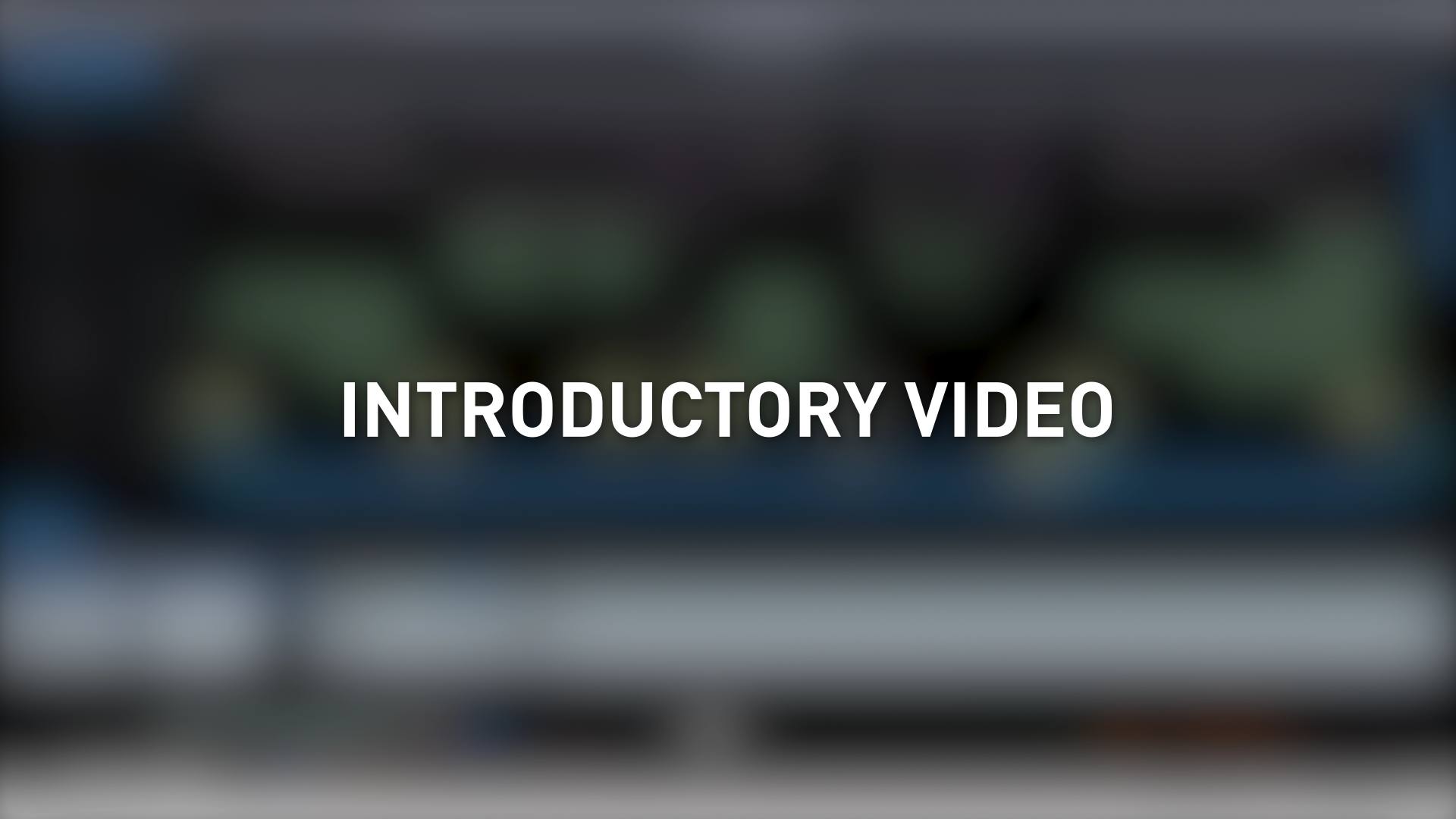
Вступительное видео 1
Добро пожаловать в Samplitude Music Studio!
Этот видеоролик поможет Вам погрузиться в мир создания цифровой музыки и познакомит Вас с возможностями стартового меню.
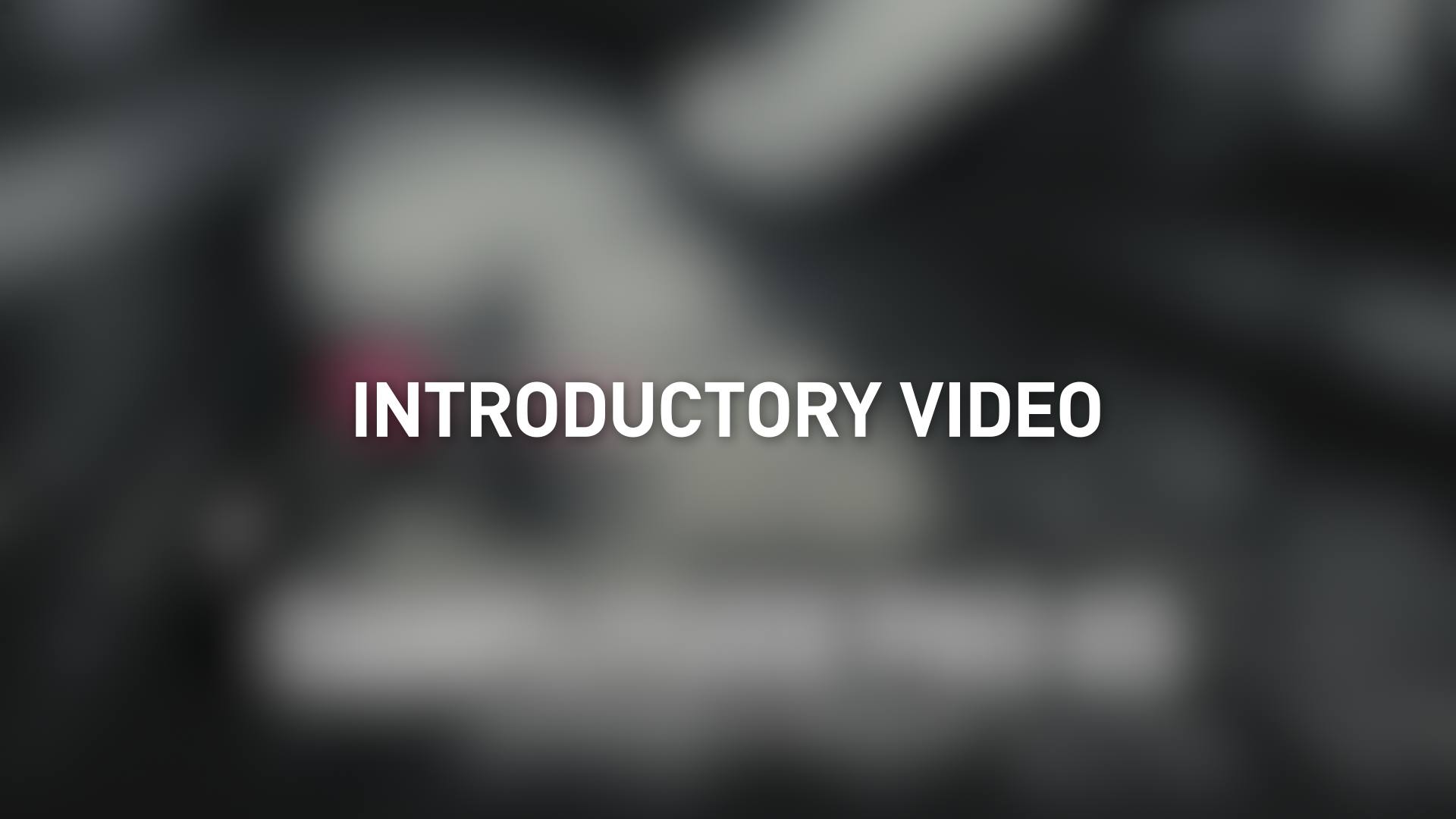
Вступительное видео 2
Начните работать с Samplitude Pro X и поднимите свой продакшн на новый уровень. В этом уроке на примере демо-композиции мы разъясним все нюансы интерфейса программы, особенности при обработке звука на основе объектов и дорожек, а также принципы работы с микшером.
Мы покажем вам, как организовать свои собственные проекты, интегрировать инструменты VSTi и записывать материал с помощью Samplitude.
Основные функции
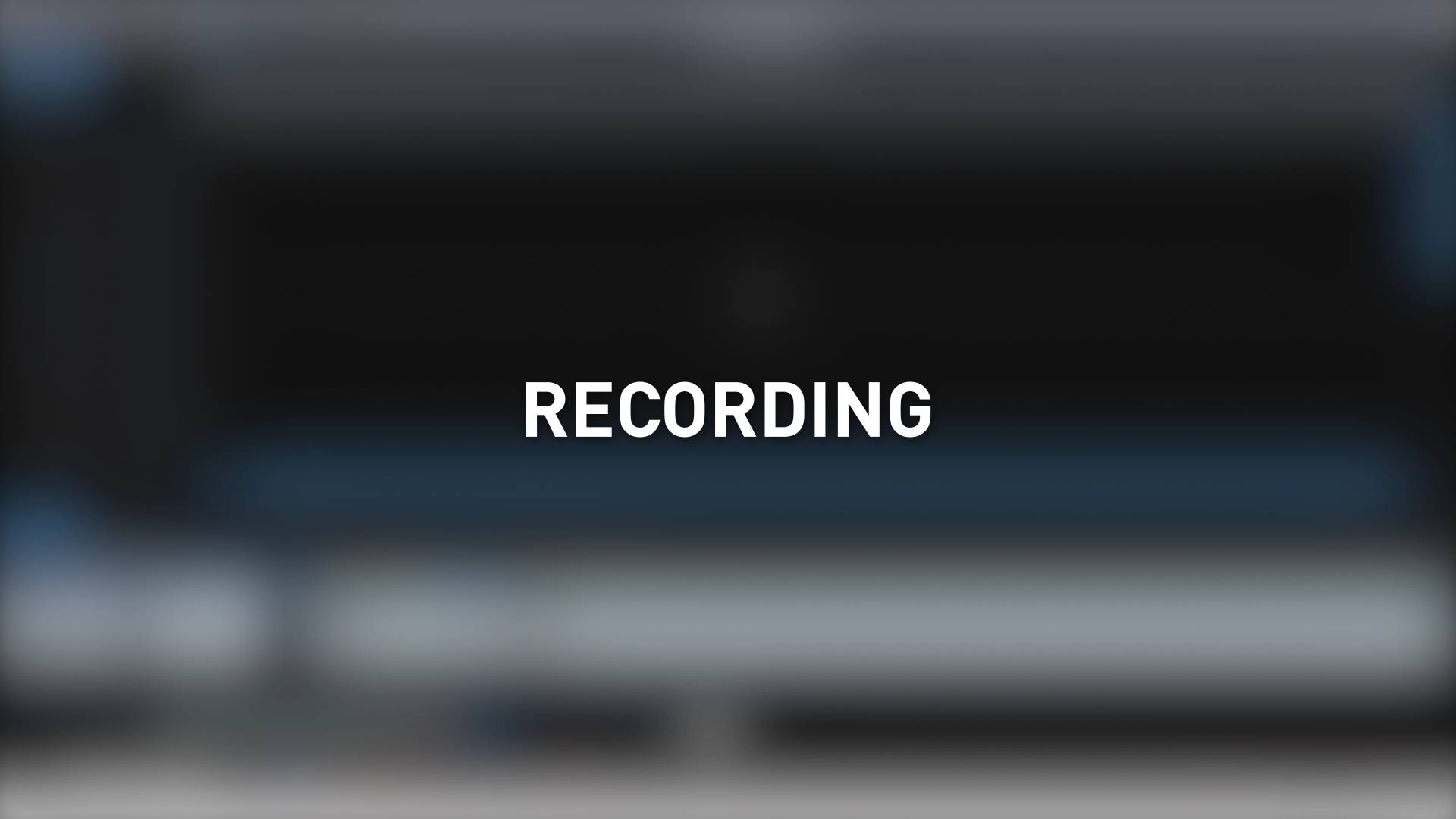
Запись
В этом видеоролике мы покажем Вам все, что потребуется для записи внешнего источника.
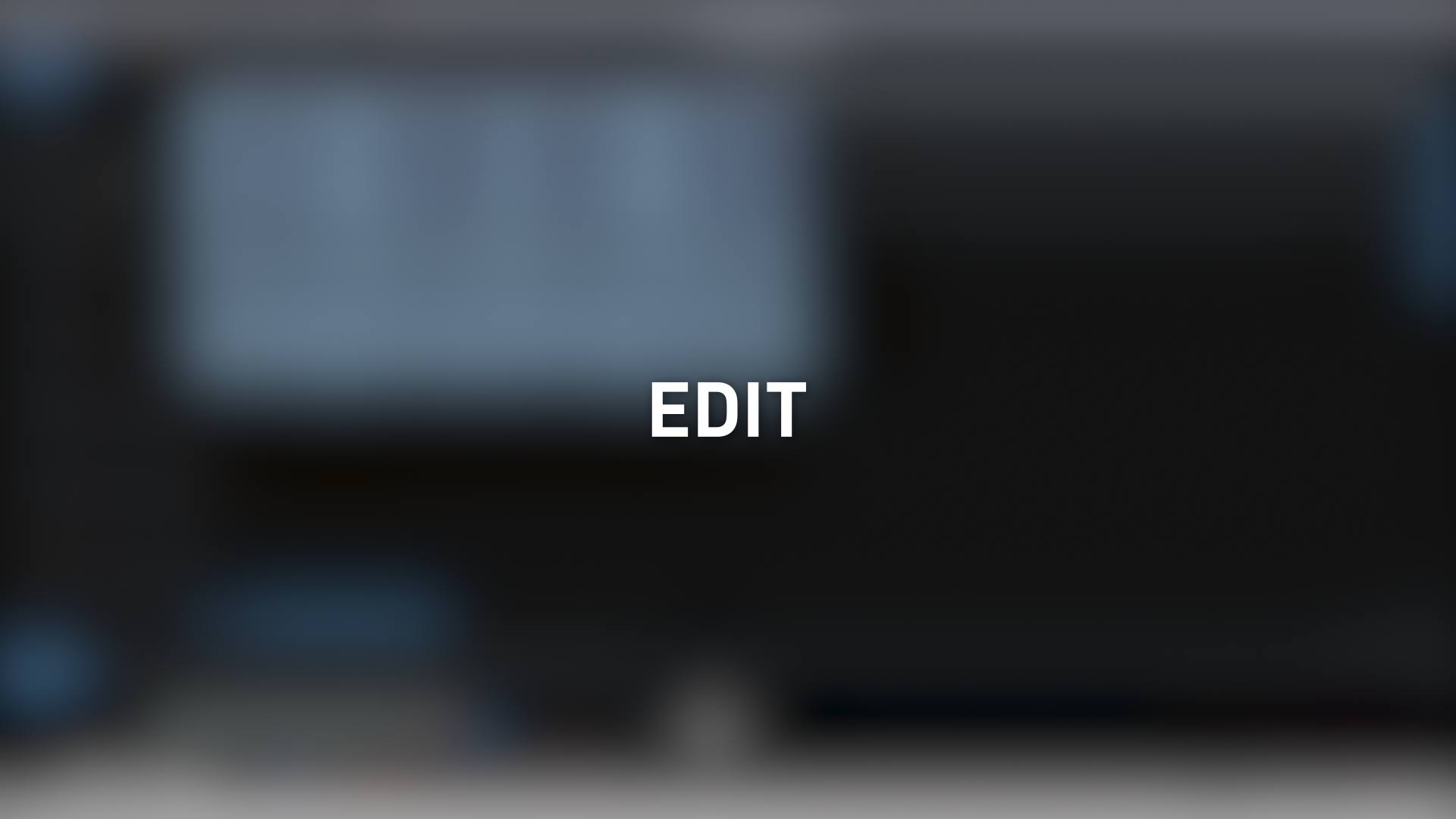
Обработка
В этом видеоролике мы продемонстрируем Вам основные возможности обработки звуковых объектов в Samplitude Music Studio.
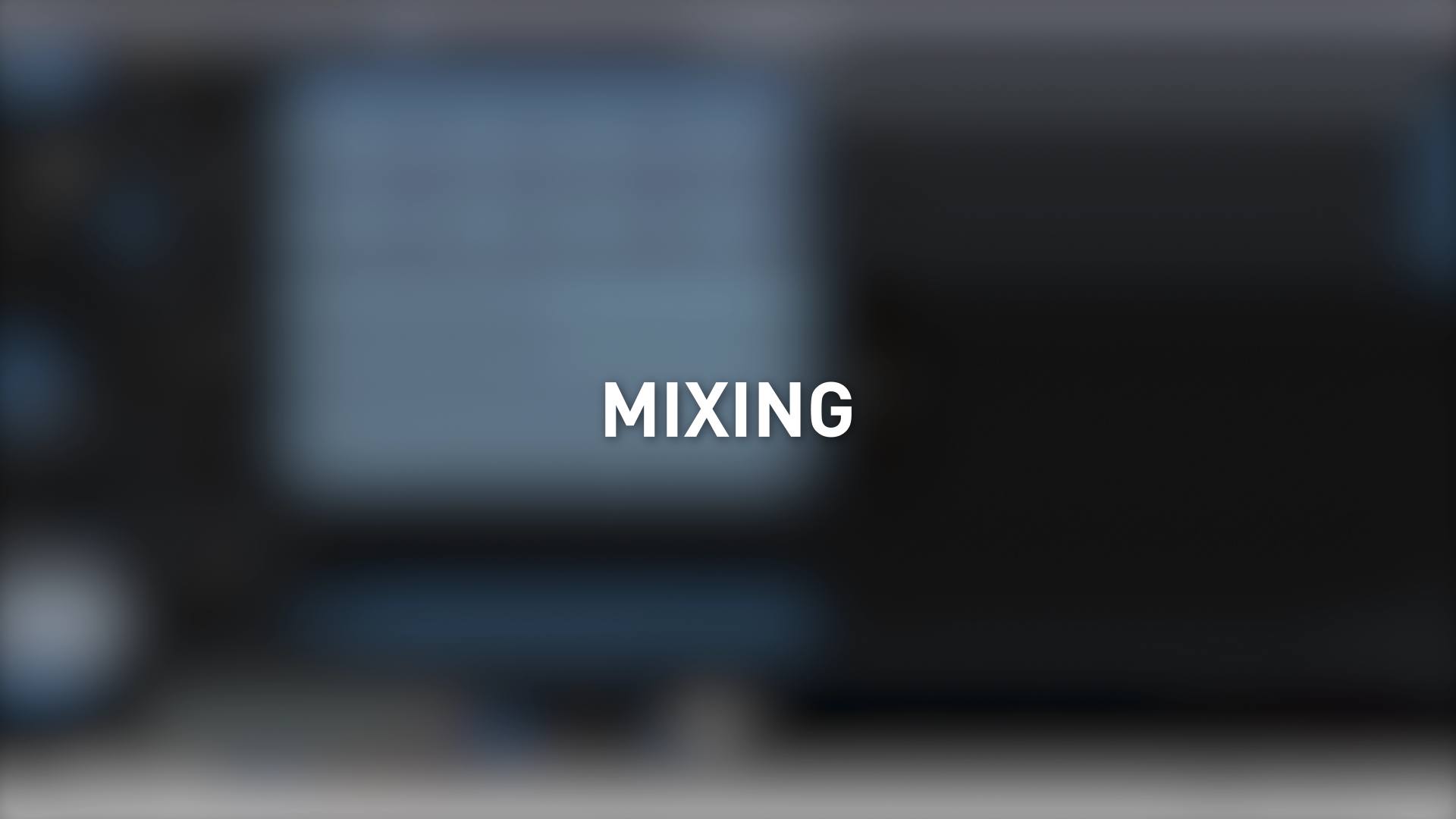
Микширование
Этот микшер поможет Вам сохранять полный контроль над своими музыкальными проектами. Громкость звука, панорама и эффекты обеспечивают все возможности для того, чтобы извлечь максимум из инструментов, звуков и голосов.
Так Вы будете микшировать композиции как профессиональный звукотехник.
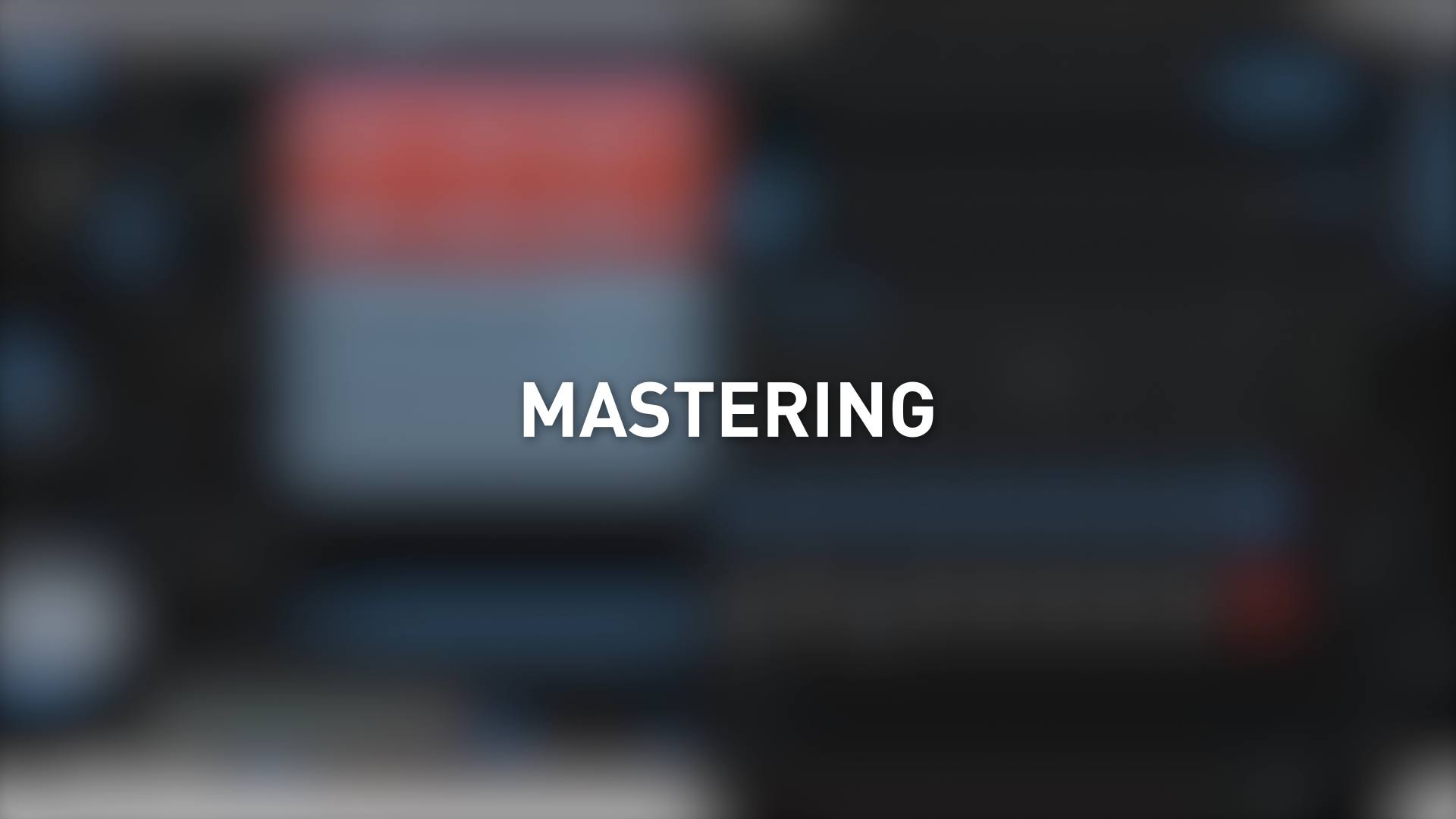
Мастеринг
После микширования можно приступать к мастерингу. В этом видеоролике мы покажем Вам основные возможности Mastering Suite в Samplitude Music Studio.
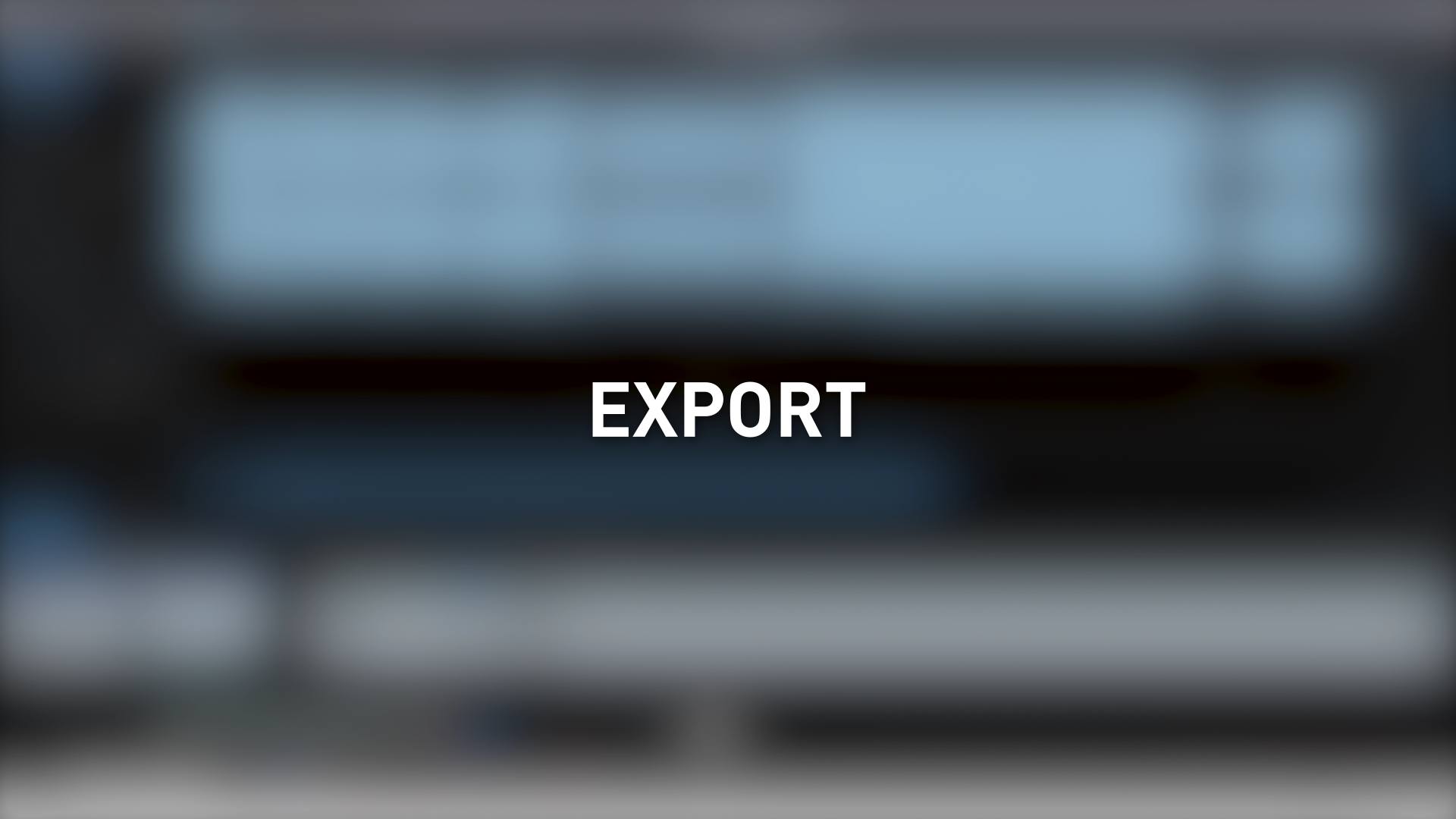
Экспорт
Готовые композиции можно экспортировать из Samplitude Music Studio в различном виде, например, в виде компакт-диска или аудиофайла.
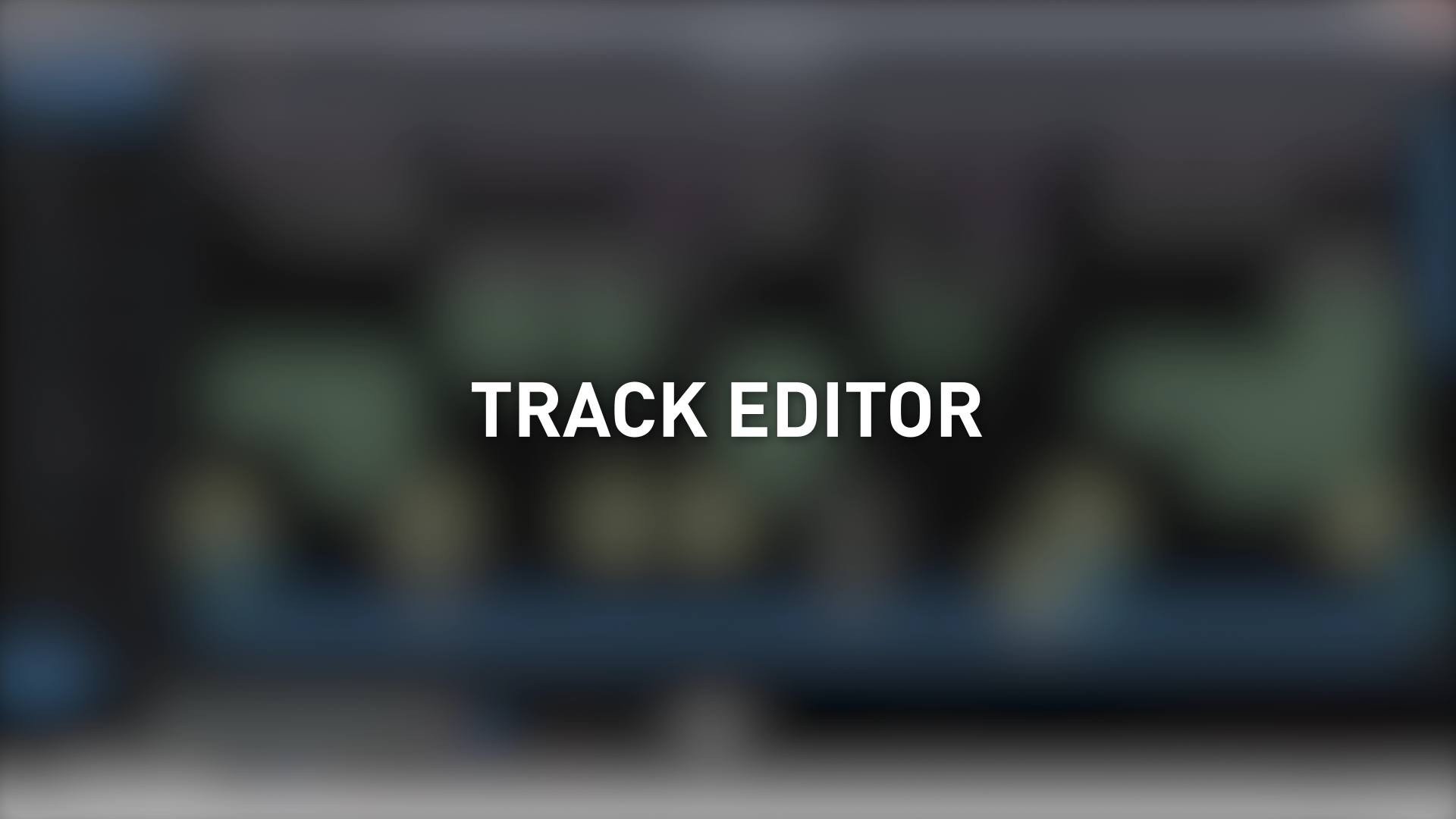
Редактор треков
Track-Editor обеспечивает доступ ко всем основным характеристикам трека: начиная с настроек аудио и AUX, кончая плагинами и настройками микширования, комментариями и эквалайзером.

MIDI-композиции
Наигранное через MIDI-клавиатуру или пэды ударных можно в дальнейшем редактировать, кроме того, с помощью мыши можно создавать собственные шаблоны.
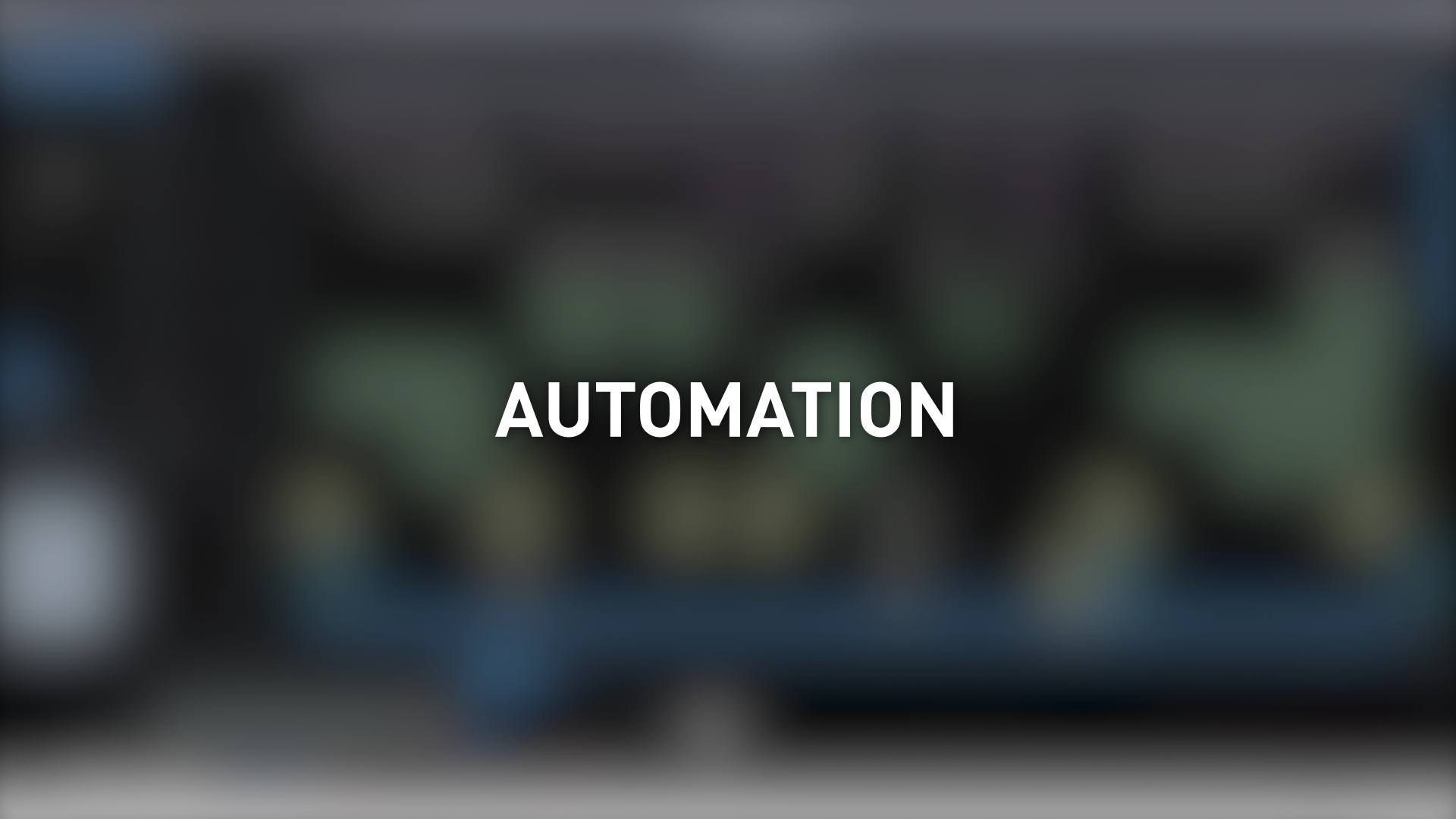
Автоматизация
Автоматизация придаст Вашим записям необходимую динамику. Управлять громкостью, панорамами или эффектами можно с помощью характеристических кривых.
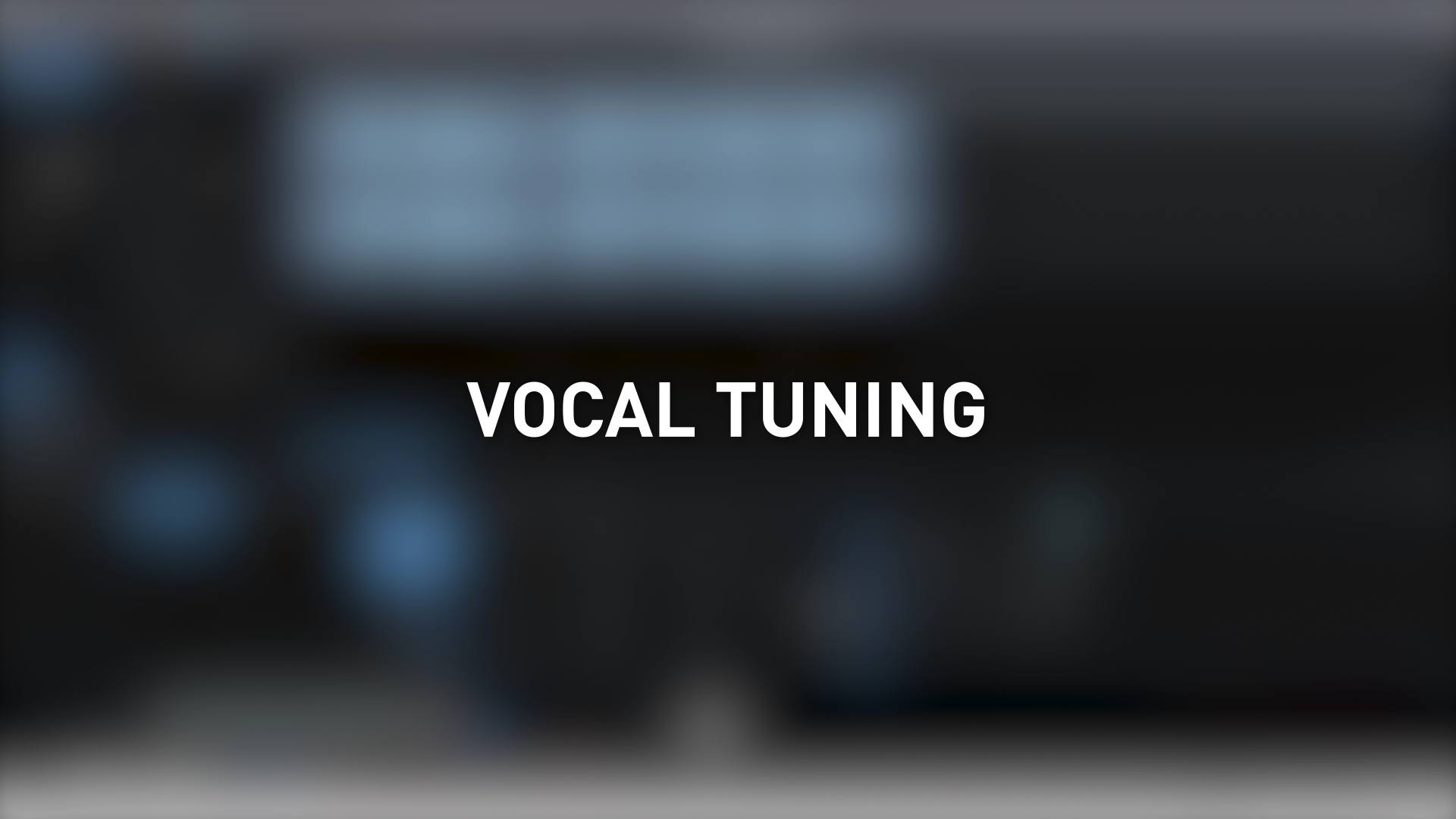
Тюнинг вокала
Придайте вокалам нужное настроение. Или создайте с помощью гармонайзера хор, который автоматически настроится на выбранную тональность.
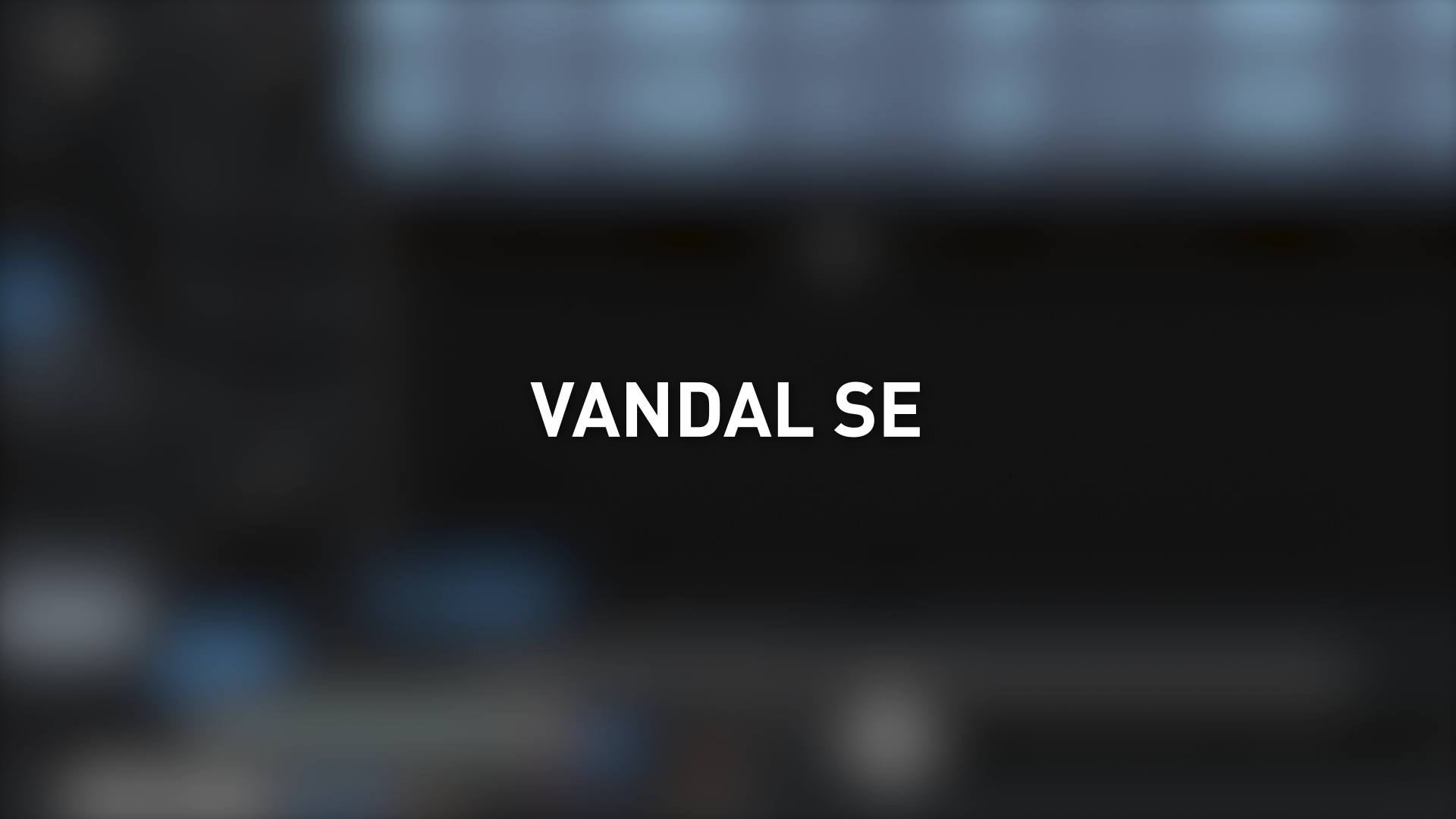
Гитарный и басовый усилитель
Vandal SE содержит виртуальный гитарный и басовый усилитель высшего класса. Vandal SE виртуализует каждую трубку и каждую ступень усиления до катушки динамиков и обеспечивает при этом невероятную точность воспроизведения звука.

BeatBox 2 Plus
Драм машина BeatBox 2 Plus является идеальным инструментом для грувов и битов. Наряду с внушительной звуковой машиной и многочисленными ударными установками BeatBox 2 Plus обеспечивает полный контроль увлекательных звуковых переходов и встроенный выбор эффектов.

ROLI Seaboard и Samplitude Pro X
Благодаря поддержке MIDI Polyphonic Expression Samplitude Pro X версии 5 является идеальным партнером для такого инновационного контроллера, как ROLI Seaboard.
Мы покажем вам, как подключить Seaboard и использовать его в Samplitude.

Доступным языком описана работа с виртуальной звуковой студией MAGIX Samplitude Pro X. Изложены минимально необходимые сведения из теории компьютерной обработки звука и музыки. Представлено подробное описание всех основных элементов графического интерфейса. Приведены пошаговые инструкции. Прилагаемый компакт-диск содержит файлы, демонстрирующие функции программы, и статьи, посвященные применению компьютера в музыкальном творчестве, а также бесплатную версию программы DJin Lite.
От авторов
Эту книгу мы посвящаем нашим любимым дочкам и внучкам Анечке и Машеньке
Уважаемый читатель! Мы предлагаем вашему вниманию очередную книгу о применении персонального компьютера для работы с музыкой и звуком. В ней рассказывается о программе MAGIX Samplitude Pro X — одном из наиболее совершенных средств создания современной музыки.
На протяжении пятнадцати лет мы пишем книги и статьи, посвященные проблеме «компьютер в музыкальном творчестве». Эта книга — тридцать третья, изданная в России. В предыдущих книгах [1–32] мы познакомили вас с десятками программ-хостов (виртуальными студиями и звуковыми редакторами) и с сотнями плагинов (эффектов, обработок, виртуальных синтезаторов). К некоторым из программ мы обращались неоднократно. Различные версии Cool Edit Pro, Band-in-a-Box, Cake- walk Pro Audio, Cakewalk SONAR, Steinberg Cubase, Adobe Audition, FL Studio много раз становились главными героями наших книг.
Если заглянуть в историю развития программ, которые сегодня являются признанными лидерами, то окажется, что все они родились примерно в одно и то же время и прошли приблизительно одинаковый путь развития. На сайте Welcome to MAGIX разработчика рассматриваемой в книге программы говорится, что первый успех к ней пришел в 1989 году. С тех пор сменилось несколько поколений цифровых рабочих аудиостанций, в названии которых фигурирует слово «Samplitude». Почему же мы только теперь впервые решили написать книгу, посвященную работе с Samplitude? Основная причина заключается в том, что многие годы разработчики развивали Samplitude преимущественно как инструмент, предназначенный для узкого круга профессионалов.
По сути дела, исходно это был ориентированный на производство аудиопрограмм для радиовещания очень серьезный звуковой редактор, причем сложный в обращении и весьма дорогой. В данном сегменте всегда имелись и сейчас имеются более доступные для «рядового» пользователя компьютерные программы, например Cool Edit Pro (Adobe Audition). Но в последние годы MAGIX, подобно многим другим компаниям, вероятно, подчиняясь логике мирового экономического развития, включилась в борьбу за массового потребителя. На практике это проявилось в том, что из цифровой рабочей аудиостанции Samplitude превратилась в виртуальную студию. К мощнейшему инструментарию анализа и обработки звука добавился MIDI-секвенсор со всеми традиционными средствами редактирования MIDI-сообщений. В комплекте поставки появились виртуальные музыкальные синтезаторы с богатым набором звуков. Графический интерфейс, сохранив гибкость, приобрел современные черты. Если прибавить к этому надежно и эффективно работающий аудиодвижок, то можно смело утверждать, что программа MAGIX Samplitude Pro X не только догнала, но и в чем-то опередила таких своих конкурентов, как Cakewalk SONAR и Steinberg Cubase.
Сравнивая комплекты поставки MAGIX Samplitude Pro X и, например, Steinberg Cubase, можно заметить интересную вещь. Samplitude Pro X Suite (слово «Suite» в названии этой программы означает расширенный набор плагинов) обладает самодостаточным набором высококачественных обработок, эффектов и виртуальных синтезаторов. В арсенале фирмы Steinberg имеются прекрасные виртуальные музыкальные инструменты, но их нужно приобретать отдельно за дополнительную плату. Возможности редактирования аудиоматериала в Steinberg Cubase ограничены. Для их расширения нужно покупать и подключать VST-плагины сторонних производителей либо переносить обрабатываемый материал в специализированный звуковой редактор Steinberg WaveLab. А Samplitude исходно является мощнейшим мультитрековым звуковым редактором, в котором наряду с деструктивным редактированием развито и редактирование недеструктивное. Так что если просуммировать все, что необходимо докупить к Cubase, чтобы получить те же возможности, которые предоставляет Samplitude, то цена Samplitude Pro X Suite может показаться и не столь уж высокой.
В пользу Samplitude Pro X говорит доступность полнофункциональной демоверсии. На сайте Welcome to MAGIX можно скачать небольшой по объему инсталлятор. Запустив его, вы приведете в действие механизм загрузки и установки на ваш компьютер демоверсии программы объемом в несколько сотен мегабайт. Эта программа без каких-либо функциональных ограничений проработает 30 суток. Мало того, в ее меню Help имеется команда, дающая доступ к ресурсам, которые другим способом «увидеть» на сайте разработчика невозможно. А с ее помощью вы можете скачать около 7 гигабайт контента (дополнительные виртуальные синтезаторы, банки инструментов, демонстрационные проекты).
Подытожив все сказанное выше, можно сделать вывод, что Samplitude Pro X является программным продуктом, интересным для широкого круга пользователей. А значит и у книги, рассказывающей о том, как с ним работать, потенциально имеется широкий круг читателей. Тем более что других книг на русском языке ни о прежних версиях Samplitude, ни конкретно о Samplitude Pro X попросту нет. А без книги в этой программе разобраться будет очень сложно.
Нужно признать, что идея написать эту книгу первоначально возникла не у нас. Ее подсказали нам генеральный директор компании «Трактъ» Константин Правоторхов и его заместитель Алексей Попов. Компания «Трактъ» (Главная — Автоматизация теле- и радиовещания. Радиостанции «под ключ». Тракт.) занимается созданием аппаратных и программных средств для подготовки, планирования и ведения радиоэфира, а также систем оформления телевизионного эфира. Слушая музыкальные и информационные радиопрограммы, где бы ни жили, вы ежедневно пользуетесь продуктами компании «Трактъ». Ведь ими оснащены сотни радиостанций в России и за рубежом. С компанией «Трактъ» у нас с давних пор сложились творческие связи. Интереснейшие разработки компании в свое время вдохновили нас на ряд статей [76, 77, 106]. В свою очередь сотрудники компании принимали участие в семинарах «Применение компьютера в музыкальном творчестве» в издательстве «БХВ-Петербург» и публиковали свои статьи в журнале «Звуковые виртуальные студии». При содействии Константина Правоторхова на «Радио России Санкт-Петербург» мы выпускали радиопередачу «Музыкальный компьютер». А сейчас в результате нашего сотрудничества появилась эта книга.
Разработчик решений для радиовещания/телевидения — и книга о применении программы — виртуальной студии… Казалось бы, что общего? Общего очень много. Компания «Трактъ» создала и на протяжении многих лет совершенствует программно-аппаратную систему автоматизации радиовещания DIGISPOT® II (Главная — Автоматизация теле- и радиовещания. Радиостанции «под ключ». Тракт.). Одной из задач подготовки к эфиру является монтаж и редактирование фонограмм (репортажей, дикторского текста). Для реализации этой задачи с системой DIGISPOT® II интегрирован звуковой редактор. В последние годы в качестве такового используются профессиональные программы фирмы MAGIX, ориентированные на разработку аудиоматериала для радиовещания. К ним сейчас относятся MAGIX Samplitude Pro X, Samplitude Pro X Suite и MAGIX Sequoya 12. Эти три программы имеют много общего, в то же время отличаясь комплектацией, ценой, а также некоторыми техническими нюансами. Сло- жилась ситуация, при которой продукция MAGIX в нашей стране используется и компьютерными музыкантами, и сотрудниками радиостанций. А русскоязычной литературы по этим программам нет. Так и образовалась точка соприкосновения компании «Трактъ» и авторов книги. Благодаря компании «Трактъ» состоялось наше заочное знакомство с разработчиками программ MAGIX. Те, изучив наши предыдущие книги, оценили их уровень и одобрили издание в России книги по MAGIX Samplitude. В наше распоряжение были предоставлены диски с лицензионными программами Samplitude Pro X Suite и MAGIX Sequoya 12. В ходе работы над книгой у нас появилась возможность при посредничестве сотрудника компании «Трактъ» Петра Молчанова изредка консультироваться с немецкими программистами, занятыми в разработке Samplitude. Завершая рассказ о роли компании «Трактъ» в подготовки книги, обратим ваше внимание на ряд важных моментов. В Приложении 1 содержится описание об интеграции MAGIX Sequoya 12 и DIGISPOT® II, подготовленное с участием Екатерины Барановой. На диске, сопровождающем книгу, вы найдете не только презентации разработок «Трактъ», но и одну из них — бесплатную программу для автоматизации радиовещания DJin Lite. Программа построена на ядре системы DIGISPOT® II, использует часть ее стандартных модулей и функций, способна обеспечить работу небольшой радиостанции.
Мы благодарны всем сотрудникам компании «Трактъ» за содействие в создании материала, который в итоге стал более полным и достоверным.
Более глубокому проникновению авторов книги в сущность программы способствовало еще одно обстоятельство. Как раз в то время, когда шла активная работа над текстом, питерское отделение компании «МузТорг» (www.muztorg.ru) организовало очередные открытые уроки по музыкальному «софту». Причем объектом изучения стала программа Samplitude Pro X, а преподавателем — Юрий Петелин. Нужно сказать, что и ранее в салоне «МузТорг» на Большом Сампсониевском пр., д. 45 проводились открытые уроки с участием Юрия Петелина. Первый цикл занятий тематически был разделен на два блока: «Персональные студии. Hard and Soft»; «Осваиваем основной инструментарий Steinberg Cubase 6». Начинание вызвало живой интерес, что подтвердилось немалым количеством присутствующих. С учетом этого было принято решение продолжить занятия и провести цикл открытых уроков на тему «Знакомимся с возможностями MAGIX Samplitude Pro X». В феврале- марте 2012 года в рамках данного цикла состоялись 4 занятия: «Особенности Samplitude ProX»; «Редактирование MIDI-сообщений»; «Редактирование звука, применение эффектов»; «Применение виртуальных синтезаторов». Готовясь к публичным выступлениям, обязательно стараешься создать запас знаний, разобраться в деталях, что в свою очередь способствует улучшению качества материала книги. «МузТорг» позаботился о подготовке помещения и аппаратуры, приобретении лицензионных программ, рекламе на афишах и в СМИ. За предоставление возможности проведения занятий мы благодарим директора Санкт-Петербургского отделения «МузТорг» Сергея Сомихина, сотрудников Наталью Копьеву и Юрия Фоминенко. А вас, уважаемые читатели, приглашаем на подобные занятия в будущем!
Samplitude Pro x2 suite, урок 1, на русском
Твой первый день в Samplitude
Samplitude Pro x2 suite, урок 2, на русском

1. Настройте метрономную сетку
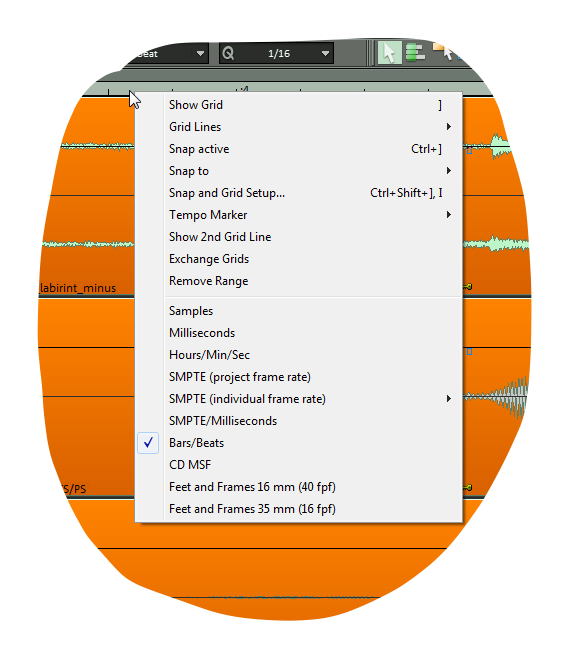
Чтобы включить сетку — нажимаем правой кнопкой мыши на метрической панели сверху, устанавливаем галочки «Show Grid» вверху и «Bar/Beats» внизу. Перед этим у Вас уже должен быть задан правильным темп в в «Transport Control» (если это окно не отображается, нажмите Ctrl+Shift+T), а все аудио треки в проекте должны быть синхронизированы с этим темпом. Выделите всё и двигайте под сетку, если это не так.
В «Transport Control» можно менять и размер (под темпом). Если в Вашем проекте несколько темпов\размеров, то меняйте их «Tempo Map Dialog» (сегодня не буду об этом рассказывать).
Если музыка записана без метронома — этот пункт придется пропустить. Пользуйтесь метрономом — хуже не будет!
2. Правильно используйте Snap
Режим Snap позволяет автоматически притягивать объекты к метрономной сетке, когда Вы их перемещаете. Это очень удобно, когда нужно сдвинуть фрагмент в другую часть проекта. Но будьте осторожны: перед передвижением одного объекта сначала выровняйте его левый край по какой-нибудь доле сетки (если Snap включен — он поможет сделать это точно). Иначе после передвижения объект неминуемо съедет из сетки. Если же Вы передвигаете группу объектов или объекты на разных дорожках одновременно — Snap будет срабатывать по левому краю самого левого объекта. Выравнивайте его перед перемещением.
Чтобы включить Snap нажмите правой кнопкой на метрической шкале, выберите «Snap to->Beat / Bars», затем установите галочку «Snap active». Последнее действие выполняется горячими клавишами «Ctrl+]». Не забудьте отключить Snap, когда закончите передвижения в целом и приступите к монтажу отдельных кусочков звука, а то он будет только мешать.
3. Перетаскивайте между дорожками зажав Shift
Зажатая клавиша Shift при перетаскивании заблокирует перемещение по горизонтали и позволит без сдвигов поместить объекты в другую дорожку.
4. Копируйте перетаскиванием с зажатым Ctrl
Если пред перетаскиванием объектов зажать Ctrl, будет произведено копирование, а не перемещение.
5. Auto-crossfade
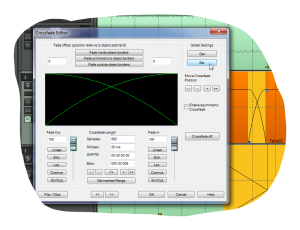
Экспоненциальное затухание одного фрагмента и появление другого воспринимается ухом более плавно, чем линейное. Хотя в некоторых случаях нужно ставить другие режимы, но в большинстве случаев — именно такие. Длительность может быть и не 20 мс, а меньше. Зависит от темпа произведения. Я подбираю длительность так, чтобы при разрезе между 8 или 16 нотами в склейку попадала только пауза, а сами ноты не затрагивались.
6. Режимы crossfade
Если склейка внутри ноты никак не хочет звучать хорошо в экспоненциальном режиме, пробуйте изменять именно эту склейку. Ставьте кроссфэйд в режим «Cosinus» или «Sin/Cos». Пробуйте линейный и логарифмический. Пробуйте «Fade In» в одном режиме, а «Fade Out» в другом. Пробуйте при этом менять громкость одного из фрагментов. В 99% случаев можно подобрать подходящие настройки и подходящее расположение кроссфэйда.
7. Склейка на сильных долях
Менее всего заметен монтаж звука, когда склейки находятся на сильных (или хотя бы ровных) долях. Удар барабана хорошо глушит изменения в солирующем звуке. Когда склейка произведена в паузе — ее обычно не слышно на любой доле, а когда склейка внутри тянущейся ноты — хорошой практикой является размещение ее на сильной доле.
8. Перемещайте склейку и изменяйте ее длину
Если склейку слышно, кроме настроек crossfade поможет изменение позиции склейки и изменение ее длины. Пробуйте разные варианты! Пробуйте не только перемещать место склейки, но и перемещать правую половину склейки — может быть, если подвинуть один из объектов, склейка будет звучать лучше в любом месте.
9. Растягивание ноты
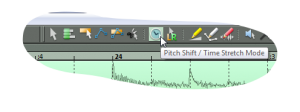
10. Не тюньте на склейке!
Старайтесь избегать тюна на склейке. Он всегда более заметен в стыках. Тюн в «relative mode» менее заметен на склейке, чем в «direct mode». Помните, что от затюненного фрагмента можно отделить склеиваемую ноту и либо отменить тюн на ней, либо тюнить ее в «relative mode». У меня часто бывает, что быстрее переписать, чем затюнить склейку.
11. Перепишете то, что не склеилось, а не всю фразу
Если фрагмент в целом звучит хорошо, перепишите только тот кусок, в котором не получилась склейка, а на остальное не тратьте время.
12. Масштаб отображения проекта
Меняйте масштаб отображения проекта по горизонтали и по вертикали так, чтобы было удобно работать с конкретным фрагментом. Часто бывает, что с одним проще в большом масштабе, а с другим — в маленьком.
13. Масштаб отображения внутри объектов
Изменяйте масштаб внутри объектов. Для этого нажимайте «Ctrl+Стрелка ‘вверх’» или «Ctrl+Стрелка ‘вниз’». Я часто переключаю масштаб для работы с отдельными кусочками проекта. А для синхронизации окончаний слов или вдохов я увеличиваю масштаб очень сильно, так, что основной сигнал зашкаливает и появляются невидимые ранее вдохи в области тишины.
14. Располагайте монтируемые дорожки рядом
Если Вы монтируете одну дорожку под другую, расположите сначала их рядом, а затем увеличьте масштаб, чтобы на экране не было лишних дорожек. Так будет проще и быстрее!
15. Режим Halve
Отображает только верхнюю часть амплитуды сигнала. Во многих случаях это создает визуальное удобство. Настройте переключение обычного и Halve режимов на клавишу «TAB». Для этого перейдите в меню «View->VIP Display Mode->Definition …». Выберите «Drawmode 2» и установите там все галочки в такие же положения, как и в «Drawmode 1». Единственным отличием будет галочка Halve, которая должна быть включена во втором режиме и отключена в первом. Нажимайте «OK». Попробуйте нажать «TAB» — отображение поменяется. В половинном режиме можно увеличить масштаб внутри объекта еще сильнее.
16. Используйте «T» для разреза
Если нажать «T», объект будет разрезан в выбранной позиции. Это очень удобно делать через горячую клавишу!
17. Используйте «D» для удаления
Обычно я настраиваю на клавишу «D» удаление. Очень удобно — рядом с «T», все под рукой. Для настройки зайдите в меню «File->Program Preferences->Edit Keyboard Shortcurs and Menu …». Найдите тут «File->Delete->Delete», введите в «Shortcut» символ «D», нажмите «Assign». Будет произведено назначение горячей клавиши. Нажмите «OK».
18. Используйте режим «Range mode» + «D» для быстрого удаления
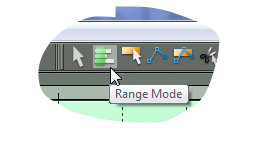
Используйте «Range mode», чтобы выделить плохую часть дорожки и тут же нажимайте «D», чтобы удалить этот фрагмент. В этом случае не нужно дополнительных действий для разрезания объекта — все произойдет автоматически! Очень удобно для скоростного монтажа.
19. Тюньте, а не переписывайте то, что хорошо по эмоции, но плохо по интонированию
Часто бывает, что какой-то момент очень ярко звучит по эмоциям, но не очень хорош по интонированию. Распространенной тратой времени является попытка переписать с такой же эмоцией, но чище. Чаще всего получается чище, но эмоцию уже не повторить. Не тратьте время, сразу переходите к тюну таких фрагментов, не пробуйте по долгу переписывать.
20. Двигайте неритмичные куски
Помните, что любые неритмичные фрагменты могут быть подвинуты на нужные места! Если музыкант слабый или нет времени, берите первые же дубли и двигайте их. Нарезайте по словам или по слогам и двигайте отдельные фрагменты. Можно и укоротить, обрезать некоторые звуки…
21. Переписывая фрагмент, играйте или пойте больший кусок
Не пытайтесь переписать только неудачную ноту. Играйте (пойте) всю фразу, а затем просто возьмите из нее одну ноту. Попасть в отдельную ноту в середине фразы намного сложнее, чем просто спеть еще раз всё, уделив внимание только конкретному месту. Да и штрих\звукоизвлечение не всегда удается повторить для отдельной ноте такое же, как при ее исполнении внутри фразы.
Наверняка у многих есть свои наработки, приемы облегчения монтажа звука и правки дорожек. Делитесь ими в комментариях, всем будет полезно! И не забывайте подписываться на обновления блога (справа). Оставляйте свои отзывы о статье — помогла ли она Вам и о чем бы Вы хотели узнать еще!